Како креирати датотеку у Линуку у командној линији
Корисно је да сваки корисник зна какокористите апликацију Терминал (командна линија) у Линуку да бисте креирали датотеку. На крају овог процеса можете да користите један од уграђених текстних уређивача оперативног система да бисте извршили измене у новој датотеци.

Где да започнем?
Да бисте прво направили датотеку на Линукуотворите командну линију. Да бисте то урадили, притисните "Мени", затим пронађите апликацију "Терминал", икона која личи на црни квадрат са белим симболом на њему. Кликните на њега. Као правило, налази се у панелу лево од менија. Такође можете кликнути на дугме за претрагу на врху овог прозора, а затим унесите "Терминал" упит да га потражите.
Затим унесите лс у отворену командну линијупритисните Ентер. Терминал се отвара као ваш кућни директориј, а горња команда приказује сваки директоријум у вашем тренутном директоријуму. Да бисте креирали текстуалну датотеку у Линуку у једном од њих, потребно је да промените тренутни директоријум.
Избор каталога
Пронађите директориј у коме желите креирати текстуалну датотеку. Било које име директорија назначено испод за команду лс (на пример, "Десктоп") је место на коме можете да се крећете.
Упишите команду цд да бисте креирали датотеку на Линук-у. Ова акција ће вас одвести до назива жељеног директорија. Ова наредба мења фокус командне линије из тренутног директоријума на онај који називате. На пример, морате унети цд Десктоп да бисте променили локацију команди терминала у директоријум Десктоп.

Ако желите да креирате текстуалну датотекуфолдер у именику који сте одабрали, морате навести / након свог имена, а затим унесите име фасцикле. На пример, за фасциклу под називом Разно у директоријуму Документи, морате унети цд Документи / Разно.
Затим притисните Ентер. Ово ће извршити вашу команду, а померате циљни директориј директоријума из вашег кућног директоријума у онај који сте одредили.
Како брзо креирати датотеку на Линук-у?
Унесите цат> филенаме.ткт у командној линији. Сада морате заменити "име датотеке" са жељеним текстовним именом (на примјер, "узорак"). На пример, приликом креирања датотеке која се зове китти, морате унети цат> китти.ткт.
Притисните тастер Ентер. Ово ће вам омогућити да креирате нову текстуалну датотеку са наведеним именом у тренутном директоријуму. Курсор се затим појављује на празној линији у терминалу.

Ова метода је добра за оба текста,и за друге врсте података. Ако желите да креирате пакетну датотеку у Линуку помоћу командне линије, апликације за рад са текстуалним документима неће радити за вас.
Унесите текст документа
Можете једноставно уносити слова и бројеве попутТо се обично ради за било који други текстуални документ. Да бисте сачували тренутну линију текста и прешли на следећу, притисните Ентер. Ако имате отворен директоријум текста, можете га једноставно двапут кликнути када се отвори.
Притисните Цтрл + З. Ова кључна команда ће вам сачувати рад и вратити вас у командну линију терминала. Ово ће вам омогућити да наставите да уносите друге команде.

У терминалу унесите лс -л филенаме.ткт. Замените подразумевано име фајла с одабраним именом. Ова наредба ће пронаћи ваш документ, осигуравајући његово сигурно креирање у директоријуму.
На пример, да бисте отворили датотеку са именом текстуална датотека,морате унети лс -л тектфиле.ткт. Ознаке у овом коду имају малим словом Л, а не мала слова И, зато будите опрезни. Затим притисните тастер Ентер. Онда би требало да видите Приказује време, датум и име ваше датотеке у следећи ред. То указује да је чињеница да сте успели да направите датотеку у Линук терминала и сачувајте га.
Користите програм за уређивање текста
Можете брзо креирати празну датотеку у Линуку илиТакође користите Вим или Емацс за креирање и уређивање напредних. Сада када сте у директоријуму у коме желите да поставите текстуални документ, време је да га започнете.
Вим апликација је клон текстави уредници за Уник. Написано је на основу извора уредника Стевие за Амигу и први пут је објављен 1991. године. Вим едитор је намењен за кориштење и из интерфејса командне линије и као засебне апликације у графичком интерфејсу. Овај бесплатни софтвер је отворени извор, објављен под лиценцом.
Упркос чињеници да је програм изворнокоји је објављен за Амиго, Вим је касније развијен као едитор са више платформи који подржава многе друге дистрибуције. До данас је једна од најпопуларнијих апликација међу Линук корисницима.

Као и ви, интерфејс Вим није заснован на менију илииконе, већ на командама специфициране у корисничком интерфејсу заснованом на тексту. Његов графички интерфејс, гВим, додаје меније и палете алата у најчешће коришћене команде, али пуна функционалност је и даље у режиму командне линије.
Емацс је породица уредника текста,које карактеришу њихова проширивост. Најнапреднија верзија апликације, ГНУ Емацс, описана је као екстензибилан, прилагодљив, само-документујући едитор.
Развој Емацс прве генерације је почела средином 1970-их, као и рад на побољшању својој најновијој верзији ГНУ наставила да у овом тренутку.
Емацс има више од 10.000 уграђених команди и његовихИнтерфејс омогућава кориснику да комбинира ове команде у макрое како би аутоматизовао рад. Поред тога, имплементација овог софтвера обично садржи дијалект Лисп програмског језика, који пружа могућности дубоког проширења, омогућавајући корисницима и програмерима да пишу нове команде и апликације за уредника. Одвојени додатци су написани да управљају е-поштом, датотекама, путањама и РСС-каналима.
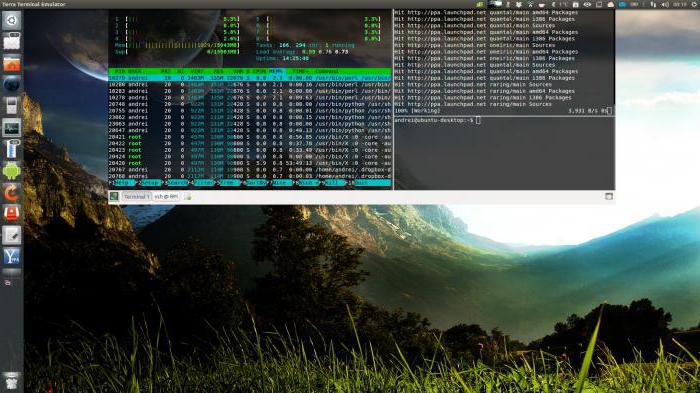
Емацс, заједно са ви, је један од два главнатрадиционални уредници у Уник-лике системима. Обе апликације су један од најстаријих апликативних програма, који се и даље активно користе и настављају да се развијају.
Користећи Вим за рад са датотеком
Тип ви филенаме.ткт на командној линији. Део ви у овој наредби бира Вим текст едитор као програм који се користи. За остало, замените име датотеке с именом које желите додијелити новој датотеци.
На пример, за датотеку названу таминс, моратеунесите ви таминс.ткт. Ако у тренутном директорију постоји документ са истим именом, ова команда ће је отворити. Ако је ово име јединствено, можете креирати датотеку из нуле у Линук користећи горе наведени програм.
Притисните тастер Ентер. Ово ће вам омогућити да креирате нову датотеку и отворите је у Вим едитор-у. Сада би требало да видите празан термински прозор са тилде ~ у свакој линији, као и име ваше текстуалне датотеке на дну прозора.
Притисните тастер и на тастатури рачунара. Ово вам омогућава да поставите документ у режим "Пасте", где можете унети текст по потреби. Требало би да видите подмени ИНСЕРТ (то ће се појавити на дну прозора) када притиснете тастер И.
Унесите текст документа. Можете укуцати знакове, као и обично, за било који други текстуални документ. Да бисте сачували тренутну линију текста и прешли на следећу, притисните Ентер.
Затим притисните тастер Есц. Обично је у горњем левом углу тастатуре рачунара. Овај кључ ће поставити Вим у командни мод. Након што кликнете, требало би да видите да се курсор појављује на дну прозора.
Унесите в на терминал и притисните Ентер. Ова наредба ће сачувати ваш документ као и тренутно. Затим, у командној линији откуцајте к, а затим притисните тастер ентер. Ово ће довести до изласка из Вим-а и повратка на главни интерфејс терминала. Текстуална датотека је сада у наведеном директоријуму.
Можете да проверите нову текстуалну датотеку уписивањемЈе у командној линији и притисните ↵ Ентер. После тога можете претраживати по имену датотеке у отвореном интерфејсу. Такође можете да унесете команду вк да бисте сачували и изашли из једне наредбе. Након тога, можете бити сигурни да можете креирати датотеку у Линук директоријуму.

Вратите датотеку из прозора терминала. Као и код креирања, морате унети ви филенаме.ткт да бисте је отворили. Овога пута, када отворите датотеку, видећете све сачуване промене које сте направили.
Користећи Емацс
Такође можете креирати датотеку на Линук-у користећиЕмацс апликација. Да бисте то урадили, унесите команду емацс филенаме.ткт у терминал. Морате заменити име датотеке са изабраним именом за текстуалну датотеку. Притисните Ентер. Док име ваше текстуалне датотеке није дупликат постојећег сличног документа у вашем тренутном директоријуму, ова команда ће отворити нову текстуалну датотеку у Емацс уреднику.
На пример, за датотеку под називом невфиле, потребно је да унесете емацс невфиле.ткт. Ако сте унели постојеће име за текстуални документ, ова команда ће отворити одговарајућу датотеку.
Како радити са тимовима?
Упознајте се са Емацс командама. Ова апликација долази са пуно моћних команди који вам омогућавају навигацију кроз документ, претраживање сродних или референтних информација, манипулисање текстом и дешифровање вашег кода. Ове команде су подељене у два типа: управљање и мета-команде.
Прва група је написана као Ц- <леттер>. На примјер, да бисте извршили команду Цонтрол, морате држати тастер Цтрл и истовремено притиснути одређени тастер слова (на примјер, Цтрл и А).
Мета (или Есцапе) наредбе су написане овако: М- <леттер> или ЕСЦ <леттер>. "М" се односи на Алт или Есц тастер на тастатури (зависи од модела и дизајна рачунара).
Команда написана као Ц-а б (или М-а б),захтева да задржите Цтрл (или Алт или Есц) када притиснете први тастер (на пример, а затим пустите оба тастера и одмах притисните други тастер (на пример, б)).
Унесите текст документа. Можете га укуцати баш као и за било који други текстуални документ. Да бисте сачували текућу линију текста и прешли на следећи текст, притисните тастер за унос.
Притисните Цтрл + Кс, а затим С. Све радње које сте извршили биће сачуване.
После тога, притисните Цтрл + Кс изатим Цтрл + Ц. Ово ће вам омогућити да изађете из уређаја текста Емацса и вратите вас у ваш директориј у терминалу. Сада ће ваш текстуални документ бити сачуван под вашим изабраним именом у овом директоријуму. Да бисте креирали везу за Линук датотеку, потребно је да унесете команду са именом у терминалу.
Поново отворите текстуалну датотеку. Да бисте то урадили, једноставно упишите емацс филенаме.ткт на командну линију. Док сте у истом директорију, горња команда ће отворити вашу текстуалну датотеку у Емацсу, након чега можете наставити са уређивањем по вашем нахођењу.
Савети
Апликација Вим је генерално доступна у било којојверзија Линука и Емацс је сложенији едитор, који је инсталиран у новијим дистрибуцијама оперативног система. Међутим, почетницима ће бити лакше користити овај програм.
Можете да позовете екран за помоћ Емацса притиском на Цтрл+ Х, а затим ослободите оба тастера и притиснете Т. Мени Помоћ ће приказати додатне кључне команде и друге функције уређивања које вам могу помоћи приликом креирања и писања датотеке.
Измени упозорења
Ако документа не чувате пре него што га затвори, упозорење о томе можда неће бити приказано, поготово у Вим едитору. Стога, увек чувајте документ пре него што га затворите.
</ п>







